适用于 Windows 操作系统的 Cisco QuickVPN 安装提示
有关介绍 Quick VPN 安装提示的视频,请访问 http://youtu.be/hHu2z6A78N8
目标
Cisco QuickVPN 是一款专为远程访问网络而设计的免费软件。它很容易在 PC 上安装,管理起来也很简单。QuickVPN 兼容 Windows 操作系统(32 位和 64 位版本)。要使 QuickVPN 正常运行,必须检查一系列相关要求,以确保 VPN 与网络的连接。
本文介绍正确运行 QuickVPN 的要求和提示,以及如何使用 QuickVPN 访问网络。
适用设备
• RV215W
• RV110W
• RV180 / RV180W
• RV120W
• RV220W
• RV016
• RV042 / RV042G
• RV082
• RVS4000
• SA520 / SA520W
• SA540
• WRV200
• WRV210
• WRVS4400N
• Windows XP、Windows Vista 和 Windows 7
QuickVPN 流程
下面将介绍 QuickVPN 如何在计算机中运行,以及为何要在尝试运行 QuickVPN 之前满足相应要求。
1. 客户端使用 SSL(安全套接字层)连接路由器。该连接使用端口号 443 或 60443(具体取决于路由器上的 VPN 配置)并搜寻证书。有关详细信息,请参阅路由器要求部分。
注意:如果使用证书,请确保将其保存在计算机上。否则,请在看到证书警告消息时点击否以不使用证书。
2. 路由器验证客户端用户名和密码。用户通过身份验证后,IPSec 隧道将立即建立。
注意:如果无法登录 VPN,您将收到一条错误消息。
3. 客户端向路由器的内部 IP 地址发送 ICMP Echo Request 数据包。路由器使用 ICMP Echo Reply 数据包进行响应。目的是在两端之间建立连接。这就是为什么需要确保(取决于使用的操作系统)为 ICMP 设置适当要求的原因。有关详细信息,请参阅 Windows Vista/Windows 7 操作系统要求部分。
注意:如果连接失败,您将收到“远程网关未响应”错误消息。
路由器要求
以下是 Small Business 路由器必须满足的要求的列表。
• 必须为端口 443 和 60443 启用远程管理。
• 用户必须创建并启用 VPN 隧道。
• 用户名和密码均需区分大小写,并且在连接的两端必须匹配。
• 每个用户账户仅允许一个连接。
• 本地网络子网必须与远程网络子网不同。
• 如果使用证书,需要将证书文件保存在计算机的 QuickVPN Client 文件夹中。
Windows Vista/ Windows 7 操作系统要求
步骤1:如果您的计算机有Windows Vista,则必须安装与Windows 7兼容的Service Pack 2或Vista Service Pack 2。要检查此项,请选择开始 > 计算机系统属性。如果计算机安装的是 Windows 7,请跳过此步骤。
注意:对于Windows Vista,如果未安装Service Pack,请选择开始>所有程序> Windows更新以更新您的系统。
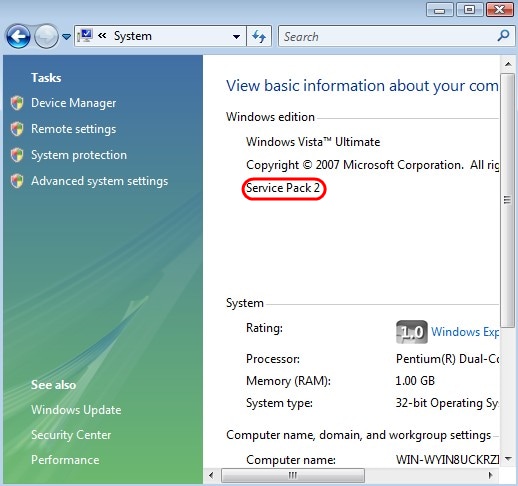
第二步:必须打开Windows防火墙。要检查此项,请选择开始 > 控制面板 > 系统和安全 > Windows 防火墙。
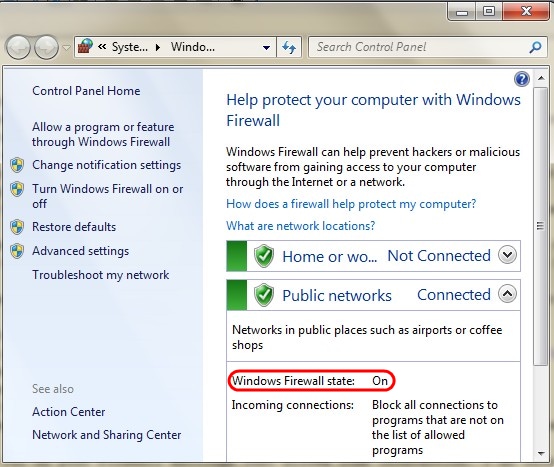
第三步:必须创建规则以允许ICMP(互联网控制消息协议)数据包传输。要创建此规则,请选择开始 > 控制面板 > 系统和安全 > Windows 防火墙 > 高级设置。系统将打开高级安全 Windows 防火墙窗口:
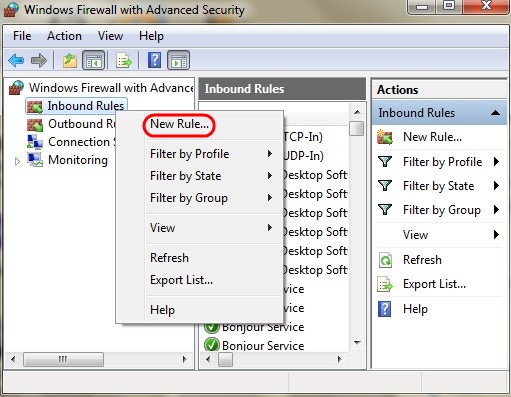
第四步:右键单击Inbound Rules,然后选择New Rule。系统将打开新建入站规则向导页面:
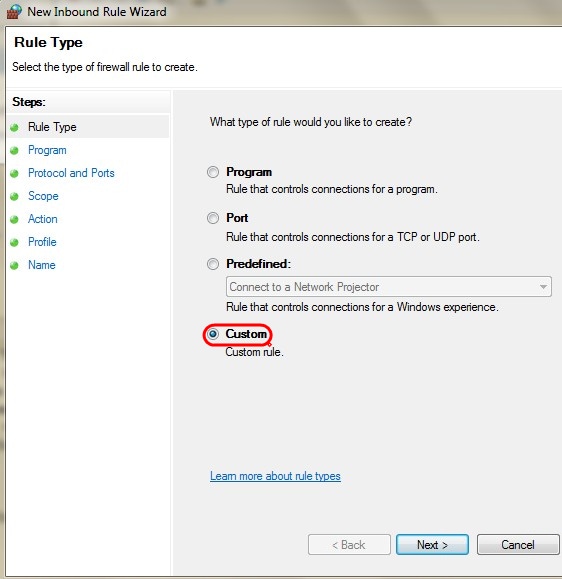
第五步:单击Custom以创建自定义规则。
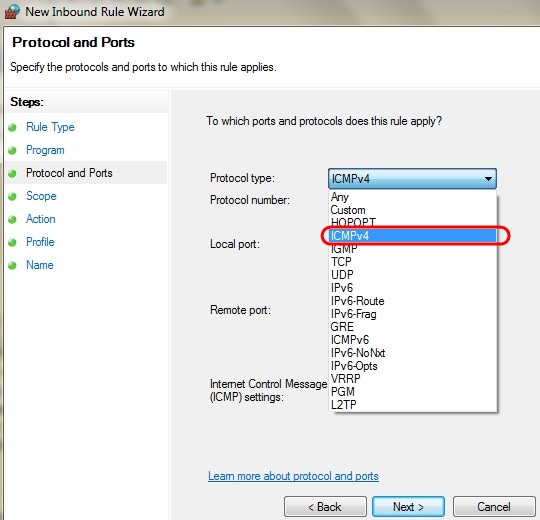
第六步:在Protocol Type下拉列表中,选择ICMPv4。
注意:其他字段可以保留为默认配置。
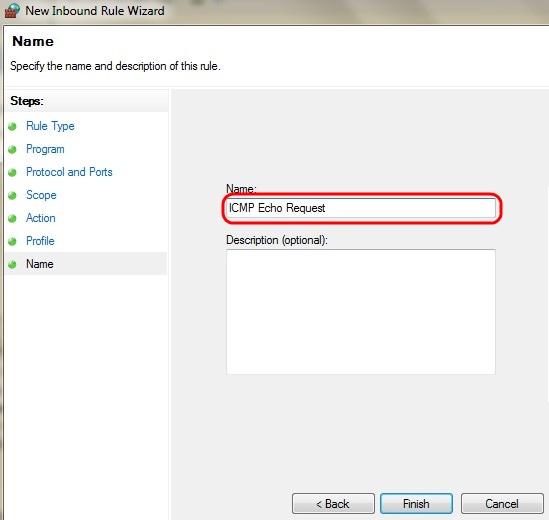
步骤 7.在Name字段中,输入描述此规则的名称。
步骤 8单击 完成。
步骤 9您必须运行IPSec服务。要检查此项,请点击开始,然后在“搜索程序和文件”字段中输入 msconfig。系统将打开系统配置窗口:
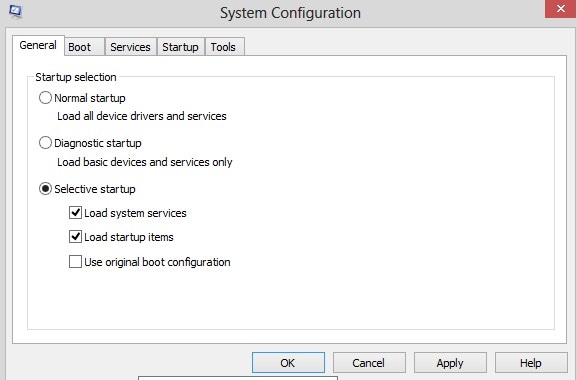
步骤 10单击Services选项卡以确保IPSec Policy Agent已启用。如果未启用,请选中 IPSec 策略代理复选框以允许 IPSec 服务。
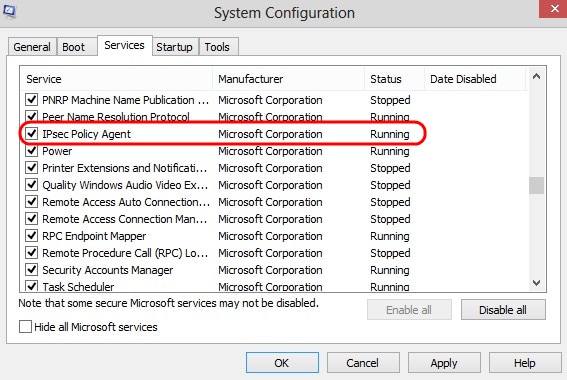
步骤 11单击Apply保存设置。
修订历史记录
| 版本 | 发布日期 | 备注 |
|---|---|---|
1.0 |
11-Dec-2018 |
初始版本 |
 反馈
反馈